No ecrã de Pagamentos existem diversas opções:

Esta opção serve para observar os dados do fornecedor, sendo assim possível alterar alguns dos dados referentes ao mesmo. Desta forma é possível gravar um pagamento com outros dados (não pertencentes ao fornecedor), ficando no entanto uma ligação ao fornecedor original (número do fornecedor). Ao clicar em
Rechamar os dados é possível voltar a colocar os dados do fornecedor.
Quando se altera os dados originais do fornecedor surge uma opção nova:
Atualizar os dados do fornecedor com estes dados e que permite alterar a informação na ficha do fornecedor.
Nota: Quando o cliente tem documentos certificados emitidos e não tem Nome ou Morada preenchido mas tem o Número de Contribuinte, é possível definir o Nome e a Morada do cliente mas não é possível alterar o Número de Contribuinte.
Se o cliente tem o Nome e Morada preenchido mas não tem o Número de Contribuinte definido na sua ficha, pode preencher o Número de Contribuinte ou alterar a Morada, não sendo possível alterar o Nome.

Este ícone permite imprimir o pagamento.
Para mais informações sobre esta opção consulte por favor no manual de Navegação o capítulo
Impressões Definidas pelo utilizador
Este ícone permite imprimir um texto
Processador de texto externo.

Esta opção permite imprimir o
título referente ao pagamento. Para mais informações sobre esta opção consulte por favor o capítulo sobre
Impressões Definidas pelo utilizador.
Esta opção permite executar a transferência
online referente ao pagamento.

Se possuir
PHC ON poderá obter mais informação sobre as opções do Portal de Empresas do Millennium BCP no Software PHC®, através do nosso
filme ou da nossa
idirecto, e poderá obter mais informação sobre «como integrar os serviços Bancários do Millenium BCP no Software PHC®» na nossa
idirecto.
Ícones das linhas
Esta opção permite adicionar uma linha no documento.

Esta opção permite apagar a linha selecionada do documento.

Esta opção permite aceder ao ecrã onde se podem selecionar os movimentos a regularizar. Caso o utilizador tenha ativado o parâmetro de
Aprovação para pagamento só serão apresentados os movimentos a regularizar se os mesmos já se encontram aprovados no
Documento de compra 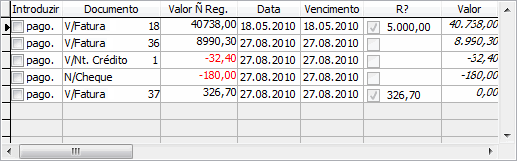
Para regularizar os documentos que se apresentam existem diversas formas de seleção:
1) Escolher um ou vários movimentos individuais clicando na coluna Introduzir, à esquerda de pago, ficando assim um visto dentro do respetivo quadrado.
2) Clicando em
Selecionar Todos, que irá escolher todos os movimentos existentes, exceto os movimentos cuja coluna
Valor seja igual a zero.
3)
Selecionar por Outras Opções3.1)
Selecionar por valor - permite indicar o valor total que se pretende regularizar. A partir deste valor o programa irá selecionar os movimentos que poderão ser liquidados.
3.2)
Selecionar por data (dia/mês/ano) de emissão - permite indicar um intervalo de datas de emissão para os documentos a regularizar. Assim ao selecionar esta opção, surge um ecrã com a questão Desde que data de emissão? e de seguida outro Até que data de emissão? para preencher. A partir destas datas o programa irá selecionar os movimentos que poderão ser liquidados.
3.3)
Selecionar por data (dia/mês/ano) de vencimento - permite indicar um intervalo de datas de vencimento para os documentos a regularizar. Assim ao selecionar esta opção, surge um ecrã com a questão Desde qual data de vencimento? e de seguida outro Até que data de vencimento? para preencher. A partir destas datas o programa irá selecionar os movimentos que poderão ser liquidados.

Se possuir
PHC ON poderá obter mais informação sobre «Datas no Assistente de Pagamentos a Fornecedores», carregando
aqui.
Os movimentos que já foram incluídos num pagamento, encontram-se portanto parcialmente regularizados, estão assinalados na coluna
R?. Caso o utilizador selecione um movimento deste tipo, será apresentada uma janela com o respetivo aviso. Poderá visualizar também o montante que já foi regularizado, este valor será apresentado na moeda original do recibo, ou seja, caso o recibo seja efetuado em moeda estrangeira, esta coluna será apresentada com valores em moeda estrangeira.
Valor - Esta coluna apresenta o valor que falta regularizar. O utilizador pode alterar este campo, colocando o valor específico que pretende regularizar, esse valor nunca pode exceder ao
Valor ñ reg.Quando a coluna apresenta um valor zero, significa que esse documento já foi totalmente regularizado num recibo, mas o mesmo ainda não foi processado.
Forma de pagamento - Esta coluna apresenta a forma de pagamento do documento.
Durante o processo de seleção de movimentos é possível observar a Data (que corresponde à data interna do documento de compra), Doc. Original (correspondente à data original do documento de compra) e Vencimento (data de vencimento do documento de compra), o Total por regularizar e o Total já selecionado.
Para terminar basta clicar em
Introduzir movimentos no pagamento após definido o que está pago.
Para realizar pesquisas existe um botão de procura, no lado esquerdo da lista, sendo possível selecionar o campo e o respetivo valor a procurar.
A ordenação das colunas funciona com clique no cabeçalho com o nome da respetiva coluna.

Se tiver
PHC ON poderá saber mais sobre como incluir os Adiantamentos em Pagamentos clicando
aqui .

Esta opção permite observar o documento que deu origem ao movimento atualmente selecionado, ou seja o movimento de conta corrente do documento de faturação.
Nota: Os restantes ícones de carácter geral encontram-se explicados na
Navegação nos ecrãs.